Estas cosas a veces desesperan. Uno adquiere un accesorio, en este caso un logger GPS, para poder geolocalizar las fotos que toma, y se encuentra con lo de siempre: usarlo con Mac OS X es complicado. Así que vamos a hacer un sencillo how-to para que los que se encuentran en la misma situación al menos no tengan que buscar. Vamos a necesitar (no os precipitéis ejecutando todo, ¿eh?):
- Descargar BT747, pero ojo, este y no otros, que si cogéis el que sale por defecto no funciona. En el momento de escribir este post, la última versión era BT7471.68.22full.zip (sin coste)
- Descargar GPSBabel+ (la versión para Mac que es sobre la que nos estamos basando). Sin coste.
- Descargar el plugin para Geolocalizar fotos con Lightroom 2 de Jeffrey Friedl (Lo podéis usar limitado, pero si donáis algo, se desbloquea).
- Adobe Lightroom 2 (sin coste durante 30 días).
- El Holux M-241, obviamente, con un track grabado mientras hacíamos las fotos. Algo costó, pero lo mejor, Ebay.
Bien, suponiendo que tengáis instalado el Lightroom 2 y que ahora hayáis instalado el plugin de Jeffrey Friedl, prosigamos.
Lo primero, enlazar el Holux con vuestro Mac. Para ello, arrancáis el asistente de Bluetooth (yo lo tengo en inglés, pero bueno, nos apañamos así, ¿no?):
Pulsamos «Siguiente»:
Eligimos la opción de Cualquier dispositivo y pulsamos Continuar:
Elegimos el HOLUX (que el móvil ese creo que es de mi vecino Paco) y pulsamos continuar:
Pulsamos continuar (otra vez):
No hagáis mucho caso a ese mensaje, no es grave:
Ahora, abrimos una ventana del terminal, y buscamos el dispositivo tty.HOLUX_M-241-SPPSlave-1 dentro de la ruta /dev. ¿Cómo? escribimos:
cd /dev
Y luego:
ls tty.HOLUX_M-241-SPPSlave-1
Todo resumido:
Como está, ejecutamos esto:
cat /dev/tty.HOLUX_M-241-SPPSlave-1
Y aparecerá algo parecido a esto:
Y ahora, sin cerrar la ventana del Terminal, el siguiente paso. Descomprimid el archivo BT7471.68.22full.zip. Y dejadlo en una carpeta dentro de aplicaciones, que llamaréis GPS Geo o lo que se os ocurra. Dentro de la carpeta, veremos un archivo llamado y ejecutamos bt747_macosX.command
Veréis que se habre una ventana del terminal que ejecuta todo esto:
Y al lado, si todo va bien, esta otra:
Vamos a la pestaña File, y ahí elegimos el directorio de destino. Yo elegí el mismo donde se encontraba la aplicación, así que es cosa vuestra. Pulsamos Apply&Set the above values y al siguiente paso.
Pestaña Log, y pulsamos el botón GetLog:
Y si todo ha ido bien, encontraremos el fichero en la ruta elegida.
Bueno, ya tenemos lo más complicado, ahora toca la parte de Lightroom. Ya os digo que será más fácil. Pero antes, hay que convertir el fichero que hemos descargado en un fichero GPX que el plugin de Jeffrey Friedl pueda leer. Y para eso está GPSBabel+. Así que vamos a ello. Ejecutamos la aplicación:
Seleccionamos el fichero que hemos descargado, y veremos que automáticamente escoge el tipo. En el apartado de Output options, escogemos como tipe GPX XML, y le damos a Save File, escogiendo la ruta y el nombre del fichero que queramos. Y ya hemos acabado con este programa.
Con el Lightroom 2 arrancado, las fotos importadas y el plugin instalado, seleccionamos las fotos que queremos geoposicionar y vamos al menú File, Plugin Extras, Geoencode…
Y saldrá esto (escogiendo la pestaña Tracklog):
Le indicamos el fichero GPX:
Indicamos la zona horaria (ahora mismo, en verano, UTC + 2). Tened en cuenta que esto es importante, ya que las horas que grabe el Holux están en zona horaria GMT (UTC + 0), por lo que como no tengamos cuidado, el programa no dará ni una para geoposicionar las fotos. Otro detalle importante, y que no he dicho por ser obvio, la hora de la cámara tiene que ser correcta.
Bien, después de esta pausa, sigamos. Tenemos varias opciones que os recomiendo que investiguéis, como por ejemplo la posibilidad de añadir la URL a Google Maps de las fotos y demás. Pero estas opciones no son necesarias para que ya le podamos dar al botón de Geoencode Image. Así que dadle, ¡¡vamos!! Es lo que llevamos esperando desde hace un buen rato, ¿no?
Y ahora, si todo ha terminado bien, os mostrará un mensaje con el número de fotos (de las seleccionadas) que ha Geolocalizado y ya no queda más que ir al Lightroom de nuevo, pestaña de Library, y en el apartado de Geoencoding Support, veréis esto:
Si pulsamos en el link, nos llevará a Google Maps (dependiendo de las opciones que hayamos marcado antes) y veremos el lugar exacto donde tomamos la foto.
Bueno, pues ahora, a disfrutar. Espero que os haya sido útil, y si tenéis dudas, comentadlas y lo vemos. Si encontráis maneras más sencillas de hacer lo mismo (por ejemplo, el programa BT747 parece que es capaz de extraer un fichero GPX directamente, pero no he conseguido que funcione), compartidlas con nosotros en los comentarios.
¡Saludos!
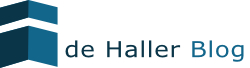















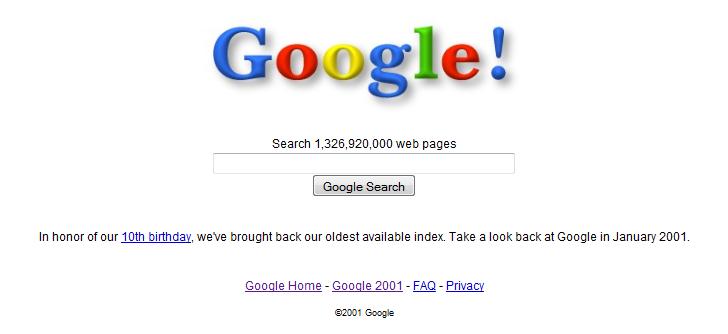

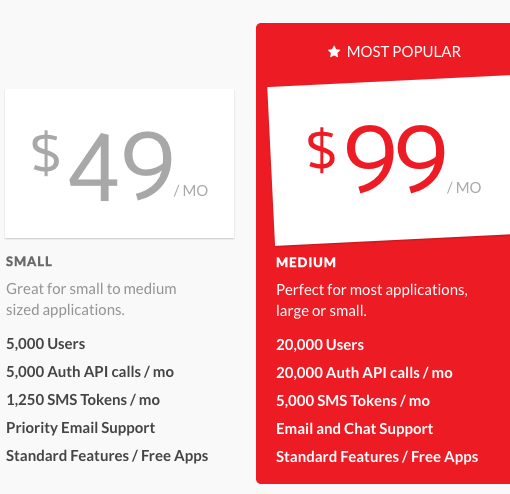
6 ideas sobre “Cómo usar el Holux M-241 con Mac OS X”
Buenas amigo:
Muy bueno tu trabajo, voy a intentar copiarmelo en papel y seguirlo paso a paso, espero acertar en todo.
Gracias y un saludo
De nada, ya contarás si también te funciona así. Saludos.
hola!
mi pregunta es si el software que proporciona le Holux M 241 tiene opción de idioma en Castellano
Pues no te puedo decir, pero en mi caso no venía más que en Inglés o en Alemán. Desconozco si quizás saquen una actualización al respecto.
Saludos.
muchas gracias
es lo que me temia
un saludo